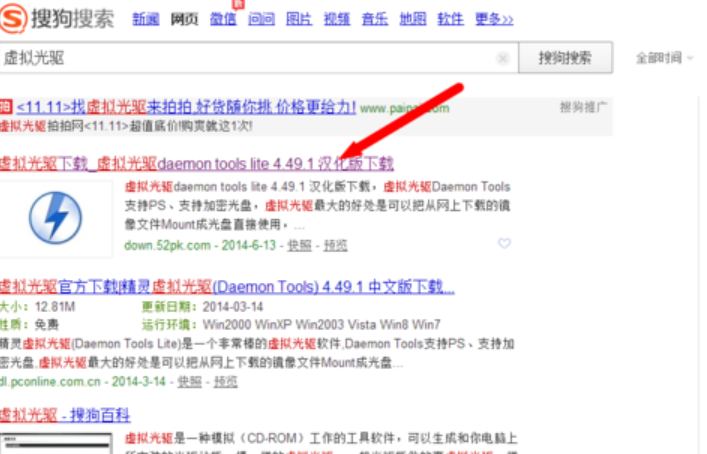屏幕键盘怎么打开/关闭?win10系统屏幕键盘打开/关闭方法
- 编辑:飞飞系统
- 时间:2019-10-30
屏幕键盘怎么打开/关闭?当我们遇到键盘没办法用的情况可以使用系统自带的屏幕键盘来应急一下,该如何开启呢?飞飞系统教大家打开屏幕键盘的方法,大家一起和小编往下看!
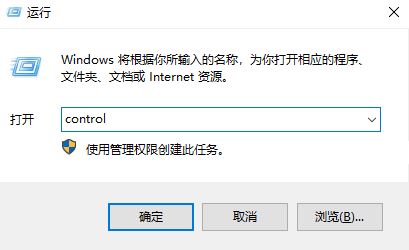
2、查看方式选择大图标;
3、点击轻松使用设置中心;
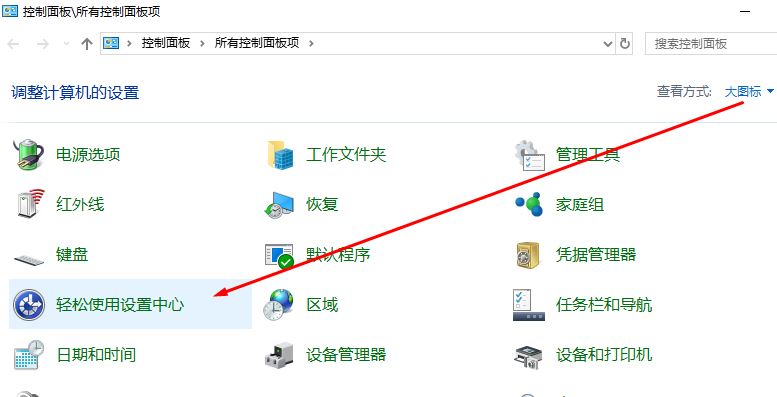
4、点击使用屏幕键盘;
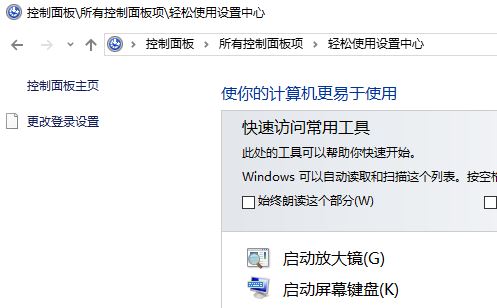
5、屏幕键盘就成功打开了!
那么我们遇到每次开机都会自动打开屏幕键盘的话该如何关闭呢?因为后期新了键盘,每次都要关闭很烦,针对这一问题大家继续往下看。
6、在屏幕键盘上点击【选项】;
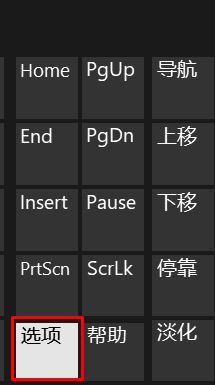
7、在面板下面有一个“控制登录是是否启用屏幕键盘”,点击进入,去掉使用www.feifeixitong.com屏幕键盘前面的勾就可以了!
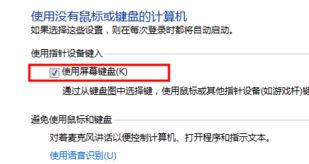
关于屏幕键盘开启/关闭的操作方法就介绍完了,相信大家都已经掌握了吧!
win10系统屏幕键盘打开方法
1、在键盘上同时按Win+R,在运行框内输入control 按下回车打开控制面板;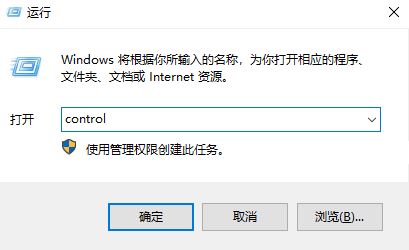
2、查看方式选择大图标;
3、点击轻松使用设置中心;
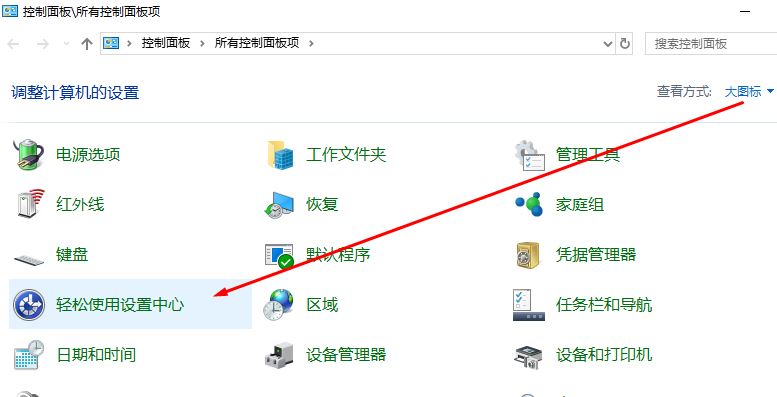
4、点击使用屏幕键盘;
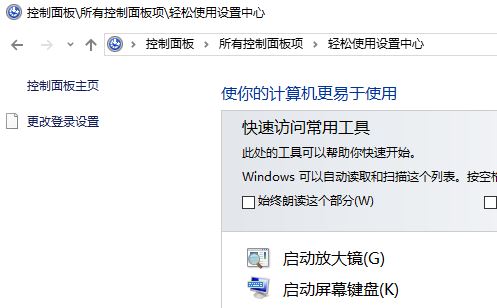
5、屏幕键盘就成功打开了!
那么我们遇到每次开机都会自动打开屏幕键盘的话该如何关闭呢?因为后期新了键盘,每次都要关闭很烦,针对这一问题大家继续往下看。
6、在屏幕键盘上点击【选项】;
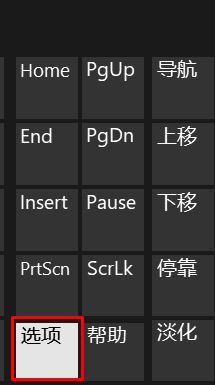
7、在面板下面有一个“控制登录是是否启用屏幕键盘”,点击进入,去掉使用www.feifeixitong.com屏幕键盘前面的勾就可以了!
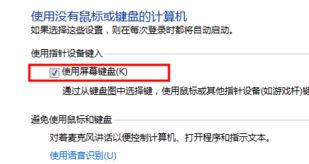
关于屏幕键盘开启/关闭的操作方法就介绍完了,相信大家都已经掌握了吧!